XR-132: サービスへのアクセス制限 *
バージョン 1.1、2025 年 2 月 1 日
Xbox ネットワーク サービスの呼び出し時にタイトルおよびユーザーベースの制限を超えるタイトル、または Xbox ネットワーク サービスの再試行ポリシーに従わないタイトルは、レート制限を受ける場合があり、その結果サービスの中断や停止につながることがある。 指定された制限に従わないと、タイトルをリリースできない可能性がある。また、リリース済みタイトルで実運用中に問題が発生した場合、タイトルを削除するまで Xbox ネットワーク サービスの利用が一時中断されることもある。
サーティフィケーション テスト ケース
132-01 サービスへのアクセス制限
必要なツール:
- Windows 10、Xbox Series X|S、または GDK ベースのタイトルの場合、Fiddler Classic
- Xbox One XDK ベースのタイトルの場合、Fiddler Classic または XblTraceAnalyzer.exe (XDK から)
- Xbox サービス Trace Analyzer を使用して XblTraceAnalyzer.exe および/または Fiddler からの出力ファイルを解析する
テスト手順
Fiddler Classic の使用:
- タイトルを起動する前に、Fiddler Classic を起動し、本体または Windows 10 PC (問題のタイトルが実行されている場所) からネットワーク トラフィックをキャプチャするように構成されていることを確認します。
- Fiddler Classic を実行してネットワーク トラフィックをキャプチャしたら、タイトルを起動して、以下を含むがこれらに限定されないすべての領域を移動します。
- セーブ データを保存し、本体を再起動して、セーブ データを読み込む
- リッチ プレゼンス状態をすばやく連続的に変更する (可能な場合)
- 実績を解除して表示する
- すべてのランキングにアップロードし、すべてのフィルターを使用してすべてのランキングを表示する
- ゲーム内のフレンド リスト (プレゼンスがブロックされているフレンドを含む) を表示し、ページ間をすばやく移動する
- ヒーロー スタッツを獲得して表示する
- すべてのオンライン モードにマッチメイキングする。これには、使用可能なセッションが見つからず (可能な場合)、音声トラフィックを生成できない場合を含む
- ゲーム クリップを作成して保存し、共有する
- ゲーム内ストアにアクセスする (該当する場合)
- テストが終了したら、Fiddler キャプチャをローカル ディレクトリに保存します。
- GDK/XDK コマンド プロンプトで、XblTraceAnalyzer -data filepath -outputdir filepath を実行する
- 手順 4 で指定した出力ディレクトリを開き、'index' ファイルを開きます (プロンプトが表示された場合は、[ブロックされたコンテンツを許可] を選択します)。
xbtrace.exe の使用
xbtrace.exe は、タイトルが起動するまで起動できませんが、起動中にタイトルが行う Xbox サービスの呼び出しをキャプチャするためにできるだけ早く起動する必要があることにご注意ください。 このため、タイトル トラフィックをキャプチャするための推奨される方法は、タイトルを起動する前に開始できる Fiddler Classic です。
- タイトルの実行中に xbtrace start xboxliveservices を実行し、タイトルのすべてのエリアに移動しながらさまざまな操作を行います。これには以下が含まれますが、これらに限定されません。
- セーブ データを保存し、本体を再起動して、セーブ データを読み込む
- リッチ プレゼンス状態をすばやく連続的に変更する (可能な場合)
- 実績を解除して表示する
- すべてのランキングにアップロードし、すべてのフィルターを使用してすべてのランキングを表示する
- ゲーム内のフレンド リスト (プレゼンスがブロックされているフレンドを含む) を表示し、ページ間をすばやく移動する
- ヒーロー スタッツを獲得して表示する
- すべてのオンライン モードにマッチメイキングする。これには、使用可能なセッションが見つからず (可能な場合)、音声トラフィックを生成できない場合を含む
- ゲーム クリップを作成して保存し、共有する
- ゲーム内ストアにアクセスする (該当する場合)
- テストが終了したら、xbtrace stop を 2 回実行します。
- 本体のファイル システムで SystemScratch > xbtrace に移動し、csv ファイルを探します。 タイムスタンプを見て、記録を停止した時刻のファイルが存在することを確認します。 そのファイルをローカルにコピーします。
- XDK コマンド プロンプトで、Xbltraceanalyzer -data filepath -outputdir filepath を実行します。
- 手順 4 で指定した出力ディレクトリを開き、'index' ファイルを開きます (プロンプトが表示された場合は、[ブロックされたコンテンツを許可] を選択します)。
想定される結果
タイトルでは、Xbox エンドポイントへのサービス呼び出しを指定されたバーストおよびサステイン制限以下に保ち、Xbox サービスの Trace Analyzer レポートに赤い結果がないことを確認する必要があります。
Xbox サービス Trace Analyzer ツールでは、違反を発見したルールと、それらの違反の詳細を示す report.txt ファイルを生成します。
ヒント
Xbox サービス Trace Analyzer レポートの解釈
- 赤 - きめ細かいレート制限が有効になる時点を 10 倍超える問題を示します。 これはサーフィケーションの重大な問題です。
- 黄色 - タイトルがサービスへの呼び出しを許可する頻度を超えているが、サーフィケーションで重大な問題となるしきい値を超えていないため、サービスがレート制限されていることを示します。 これらは、タイトルが解決する必要がある問題です。
- 緑 - タイトルが、レート制限が有効になる頻度を下回る Xbox サービスへの呼び出しを行っていることを示します。
成功例
- タイトルが Xbox サービスを呼び出すときにサステイン制限を超えません。
- Xbox サービス Trace Analyzer レポートには、黄色または緑の結果のみが含まれています。
失敗例
- タイトルがサステイン制限 (これを超えるとレート制限が適用される限界) を 10 倍超えています。 たとえば、きめ細かなレート制限が適用されるサステイン制限が 300 秒間に 300 回の呼び出しに設定されている場合、300 秒間に 3000 回以上の呼び出しを行うタイトルは不合格になります。
- Xbox サービス Trace Analyzer レポートには、1 つ以上の赤い結果が含まれています。
132-02 ゲーム イベントの制限事項
テスト手順
- タイトルをインストールして実行し、タイトルのすべてのエリアに移動しながらさまざまな操作を行います。これには以下が含まれますが、これらに限定されません。
- セーブ データを保存し、本体を再起動して、セーブ データを読み込む
- リッチ プレゼンス状態をすばやく連続的に変更する (可能な場合)
- 実績を解除して表示する
- すべてのランキングにアップロードし、すべてのフィルターを使用してすべてのランキングを表示する
- ゲーム内のフレンド リスト (プレゼンスがブロックされているフレンドを含む) を表示し、ページ間をすばやく移動する
- ヒーロー スタッツを獲得して表示する
- すべてのオンライン モードにマッチメイキングする。これには、使用可能なセッションが見つからず (可能な場合)、音声トラフィックを生成できない場合を含む
- ゲーム クリップを作成して保存し、共有する
- ゲーム内ストアにアクセスする (該当する場合)
- テスト中に、ゲーム イベントの制限のシステム トーストがタイトルに表示されるかどうか確認します。
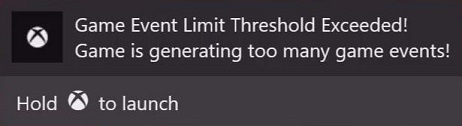
想定される結果
ゲーム イベントの制限事項のシステム トーストが発生しません。
成功例
- タイトルでは、ゲーム イベントの制限事項のシステム トーストが発生しません。
失敗例
- タイトルで、ゲーム イベントの制限のシステム トーストが発生します。